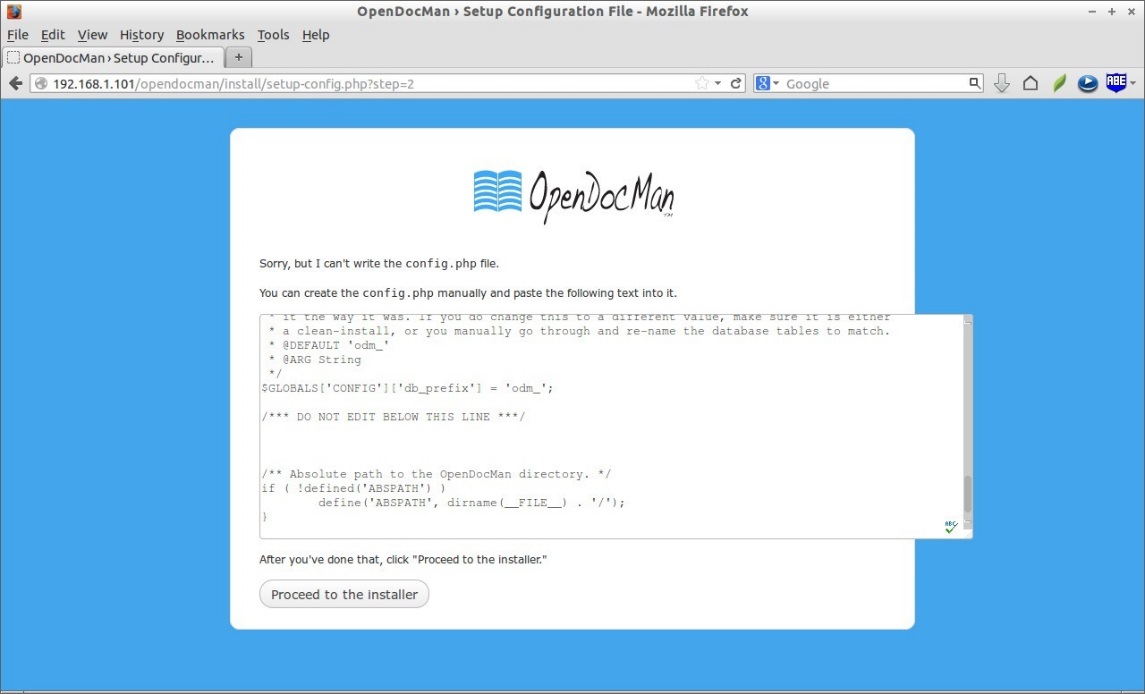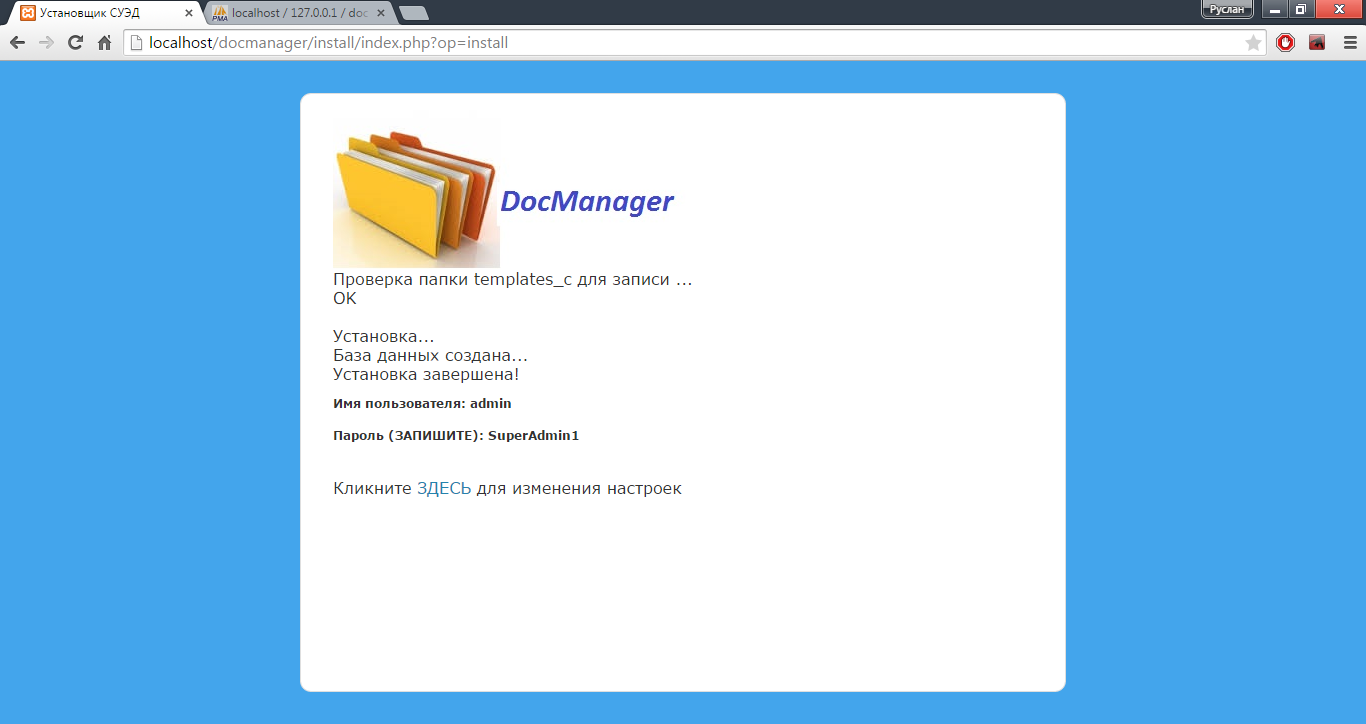Установка СУЭД
Перед установкой СУЭД также должен быть запущен XAMPP. Чтобы начать автоматическую установку СУЭД нужно в папку с установленным XAMPP например C:\xampp\htdocs скопировать папку docmanager в папку htdocs, или использовать уже зарегистрированное доменное имя (хостинг). Затем после запуска XAMPP в адресной строке браузера прописать: localhost/docmanager/. Откроется окно автоматической установки СУЭД. Далее, нужно нажать кнопку «Создать файл конфигурации» (рис.25).

Рисунок 25 - Установка СУЭД
Прочитав инструкцию нажать кнопку: «Начать!» (рис.26).
Рисунок 26 - Установка СУЭД

Рисунок 27 - Установка СУЭД Должно появится окно об успешном завершении установки (рис.28):

Рисунок 28 - Установка СУЭД Если программа установки не может создать config.php, появится следующее сообщение (рис.29):
Рисунок 29 - Установка СУЭД В этом случае можно создать config.php вручную. Для этого нужно открыть папку C:\xampp\htdocs\docmanager и создать текстовый файл, в который нужно скопировать следующий код: Листинг 1. Конфигурационный файл БД
/* config.php - конфигурационный файл БД */
// Eliminate multiple inclusion of config.php if(!defined('config')) { define('config', 'true', false);
// config.php - useful variables/functions
// ** MySQL settings - You can get this info from your web host ** // /** The name of the database for [DocManager */ define('DB_NAME', 'database_name_here');
/** MySQL database username */ define('DB_USER', 'username_here');
/** MySQL database password */ define('DB_PASS', 'password_here');
/** MySQL hostname */ /* MySQL server. Он также может включать номер порта e.g. "hostname:port" or a path to a * local socket e.g. ":/path/to/socket" for the localhost. */ define('DB_HOST', 'localhost');
* Префикс(приставка) для добавления к каждому имени таблицы в базе данных (напр. если префикс odm_(по умолчанию), таблица может быть * названа "odm_users", "odm_data" и т.д. * @DEFAULT 'odm_' * @ARG String */ $GLOBALS['CONFIG']['db_prefix'] = 'odm_';
/*** DO NOT EDIT BELOW THIS LINE ***/
/** Absolute path to the DocManager directory. */ if (!defined('ABSPATH')) define('ABSPATH', dirname(__FILE__). '/'); } Затем нужно сохранить файл в расширении php. Для этого лучше использовать Notepad++. После создания файла, в окне браузера нажмите кнопку «Proceed to the installer».
Рисунок 30 - Установка СУЭД Затем нужно нажать на ссылку «Новая установка». Появится окно подтверждения действий (рис.31). Следует быть внимательным, потому что новая установка уничтожит все данные
Рисунок 31 - Установка СУЭД
Рисунок 32 - Установка СУЭД Для окончания установки нужно кликнуть по ссылке, «ЗДЕСЬ». Откроется окно с предложением ввести имя пользователя и пароль, которые были указаны при создании файла config.php. Далее появится окно входа в систему (рис.33), где нужно ввести полученные имя пользователя и пароль.

Рисунок 33 - Установка СУЭД После входа в систему появится окно настройки сайта (рис.34). Перед тем как применить выбранные настройки, необходимо удалить папку «install» (выведется соответствующее сообщение, выделенное красным шрифтом).
Рисунок 34 - Установка СУЭД
Для ручной установки требуется: 1. Распаковать файлы в любое место на веб-сервере 2. Создать базу данных MySQL и пользователя (с паролем) 3. Создать каталог для файлов, которые будут храниться в доступном месте на веб-сервере, но не доступном при просмотре. Права доступа к этой папке должны позволить серверу записывать данные, например: $>mkdir /usr/local/docmanager/data 4. Скопировать файл conig-sample.php в config.php 5. Задать в config.php параметры базы данных 6. Изменить database.sql файл. Задать значения, установленные в таблице odm_settings, специально для этих двух записей: DATADIR (прописать путь хранения файлов) base_url (прописать URL, например docmanager) 7. Импортировать database.sql файл в базу данных 8. В адресной строке браузера прописать: localhost/docmanager/ и войти в систему как администратор (без пароля).
6 6.1 Раздел «Админ» Это раздел администрирования, где вы можете добавлять, удалять и обновлять пользователей, отдел, категорию и т.д. Чтобы перейти к нему нужно сверху кликнуть по вкладке «Админ» (рис.35). Кроме того, в данном разделе можно настроить права доступа пользователей и отделов к определенным файлам.
Рисунок 35 - Структура СУЭД
|